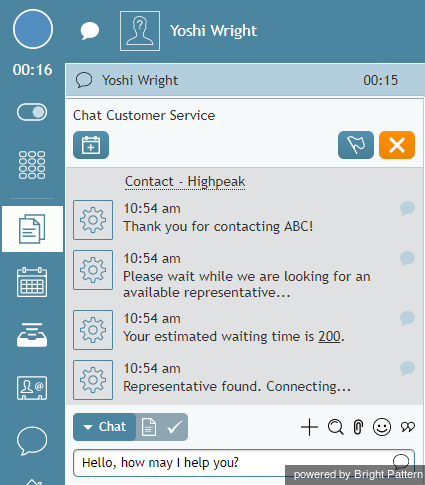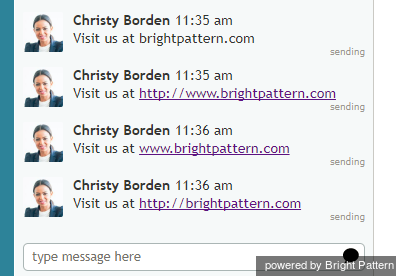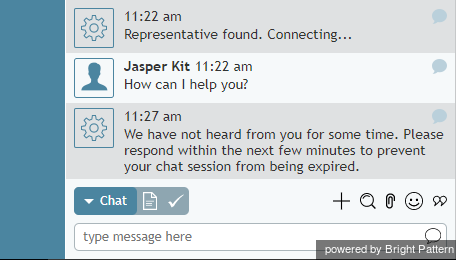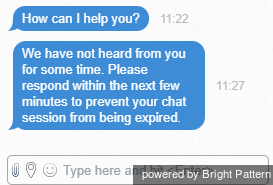チャットメッセージ
チャットメッセージは、顧客またはエージェントのどちらかが開始することができます。顧客がチャットリクエスト時にチャットテキストを入力した場合、顧客のチャットテキスト(メッセージ)は、エージェントデスクトップアプリケーションのテキスト入力フィールドの上のコントロール情報パネルに表示されます。
チャットセッションタイマー
チャットセッションは有効なコミュニケーションリストに表示されます。カスタマーの名前の横には、チャットセッション開始からの経過時間がタイマーで表示されます。
チャットメッセージの送信と受信
お客様にチャットメッセージを送信するには、以下のステップに従ってください:
あなた自身と顧客が入力したすべてのチャットメッセージは、チャット入力ウィンドウの上にあるチャットダイアログウィンドウに時系列で表示されます。コンタクトセンターの設定によっては、顧客からの新規メッセージを受信するたびに音が鳴る場合があります。
顧客がウェブサイトからチャットを開始した場合、チャットが要求されたときに顧客が開いていたページの名前も表示されます。この情報は、顧客がウェブサイトの他のページに移動したときに更新されます。
チャット定型文の使用
挨拶や会話の終了などの標準的な状況では、ゼロからメッセージを入力する代わりに、定型(定義済み)メッセージのリストから選択することができます。このような応答を自分で作成することもできます。詳細については チャットの応答を作成および編集する方法.定型応答は、システム管理者が用意し、利用可能にすることもできます。一部の定型メッセージでは、"%" 記号が先行する文字として表示されることがある変数には、次のような意味があります:
- F - カスタマの名前。
- L - 顧客の姓。
定型チャット応答を選択済みにするには、[定義済みメッセージを選択]アイコン ![]() をクリックし、必要なメッセージを選択します。選択済のメッセージがテキスト入力フィールドに表示されます。送信する前に、このメッセージを修正できることに注意してください。メッセージ送信]をクリックします。
をクリックし、必要なメッセージを選択します。選択済のメッセージがテキスト入力フィールドに表示されます。送信する前に、このメッセージを修正できることに注意してください。メッセージ送信]をクリックします。
コンタクトセンターで ナレッジベースを使用している場合は、チャットメッセージにナレッジベースの情報を使用できます。
ウェブリンクの送信
ウェブチャットでは、テキスト入力フィールドにURLをコピーして貼り付け、クリック可能な下線付きのリンクとして表示させることができます。リンクとして表示されるためには、完全なURLをチャットにコピー&貼り付けする必要があることに注意してください。リンクとして表示されるためには、URLはhttp://またはhttp://www.またはwww. のいずれかで始まる必要があります。ブラウザからURL全体をコピーして貼り付けるのがベストプラクティスです。
アクティブなウェブチャットと同じドメイン内のページへのリンクは同じブラウザウィンドウで開きますが、その他のドメインを指すリンクは別のブラウザウィンドウで開きます。
非アクティブ チャット
チャットの会話が非アクティブになると、エージェントとカスタマーの両方に非アクティブが通知され、カスタマーは会話を続けるために応答するよう促されます。顧客との間で送信されるメッセージと同様に、非アクティブのアラートは、チャットウィンドウの会話の一部として表示されます。この機能は、同時に複数のチャットやコールを処理しているエージェントに役立ちます。非アクティブ警告は、エージェントが顧客に応答を促したり、更なる支援の手段を提供する機会を与えます。
エージェントデスクトップアプリケーションを使用しているエージェントに表示される非アクティブアラートの例を示します。
カスタマは同じメッセージを受信し、応答するよう促されます。
チャットサービスのプロパティで設定された時間、会話がアイドル状態になると、チャットは終了します。エージェントとカスタマーの両方が、会話が閉じられたことを示すメッセージを受け取ります:チャットセッションが終了しました。